В последней версии 1С:Документооборот 3.0.11.25 было внесено много изменений, однако одним из наиболее заметных и полезных нововведений является поддержка формата Excel для согласования документов в режиме замечаний.
Данная функциональность дает возможность нескольким сотрудникам совместно работать над документами офисных форматов, что позволяет значительно сократить время, требуемое на согласование документа.
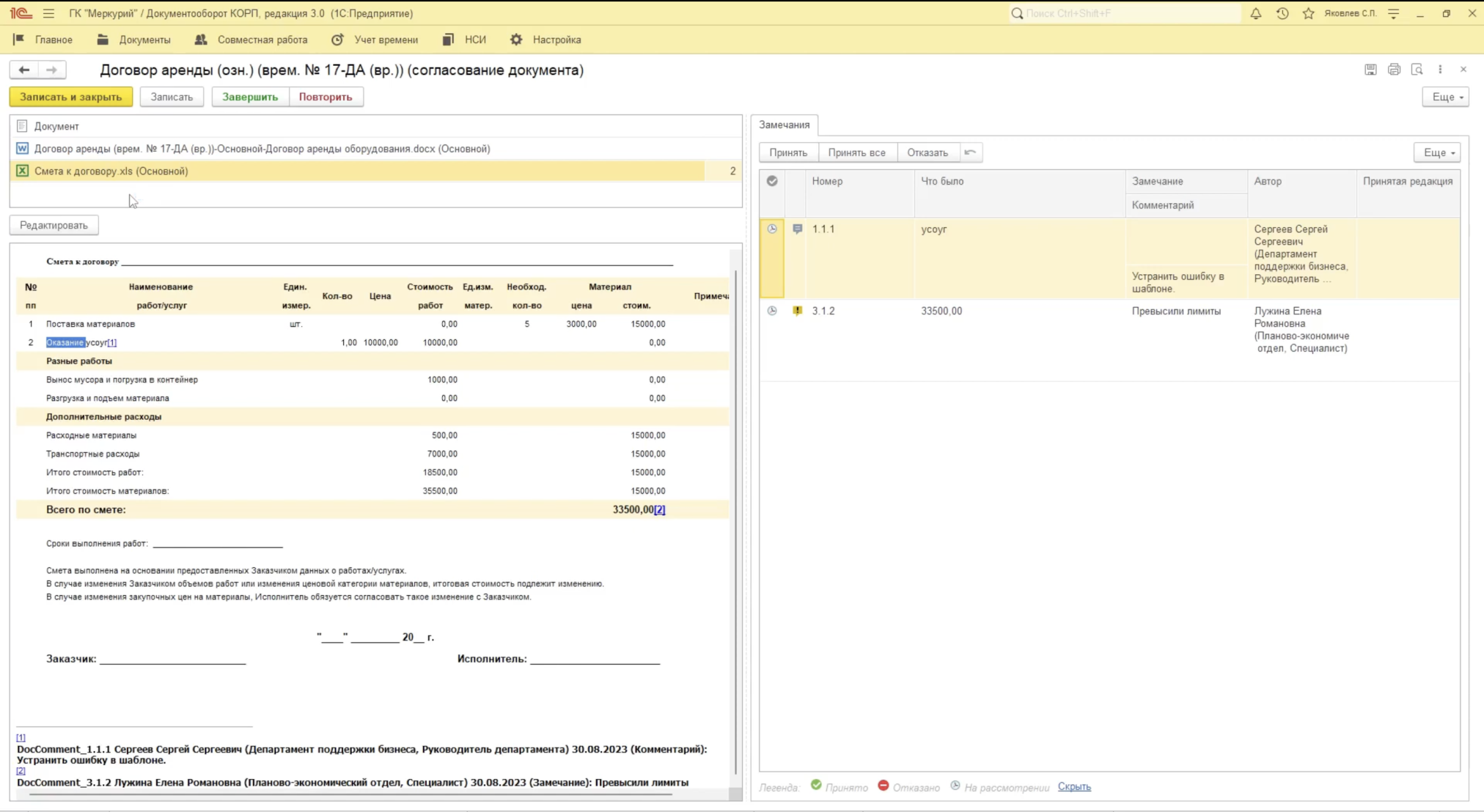
Рассмотрим функционал согласования в режиме замечаний по порядку.
Прежде всего необходимо знать, что данная возможность доступна в Microsoft Office, начиная с версии 2007 и выше, а также в тонком клиенте в ОС Windows.
Что представляет из себя режим замечаний в 1С:Документооборот?
При согласовании в режиме замечаний согласующие не редактируют файлы документа напрямую, а выделяют область текста и вносят к ней замечания, которые инициатор согласования может принять или отклонить. Замечания автоматически переносятся комментариями в Excel.По умолчанию в программе используется классический режим согласования. Чтобы использовать эту возможность, в настройках действия Согласование необходимо установить флажок Согласование в режиме замечаний в настройках правил обработки.
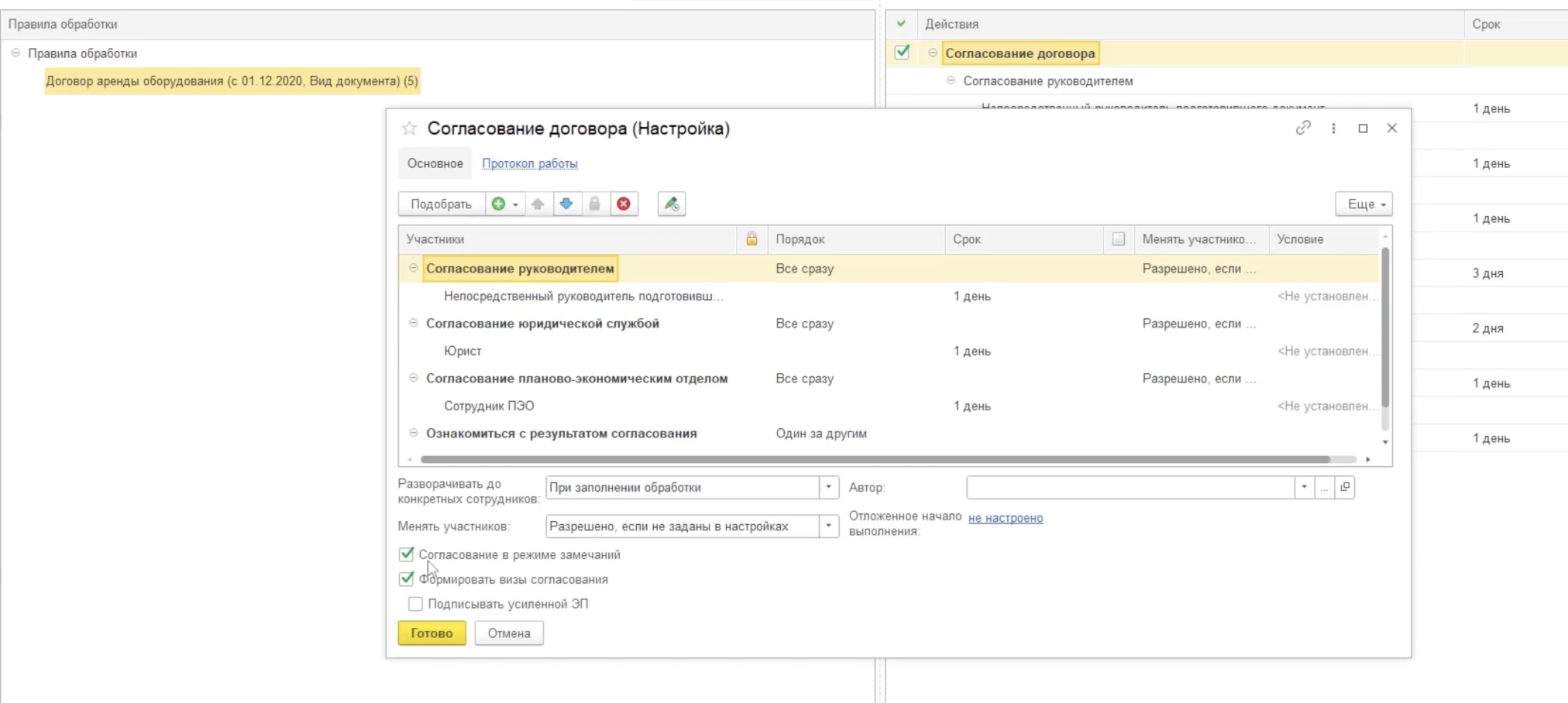
Порядок согласования документа в режиме замечаний
Начать работу с документом возможно из списка «Задачи мне». Приложенный к задаче файл открывается в режиме замечаний из области просмотра или с помощью кнопки Внести замечания.Также режим замечаний можно открыть из карточки документа, выполнив команду Перейти к согласованию.
Открыв карточку согласования с замечаниями, в левой части представлена область предпросмотра документа и в правой панель для внесения замечаний.
Работа согласующего с документом происходит следующим образом:
- Ознакомившись с текстом документа необходимо выделить фрагмент или слово, которое требует изменения.
- После того, как выделили участок текста можно выполнить одну из команд Замечание или Комментарий и ввести текст:
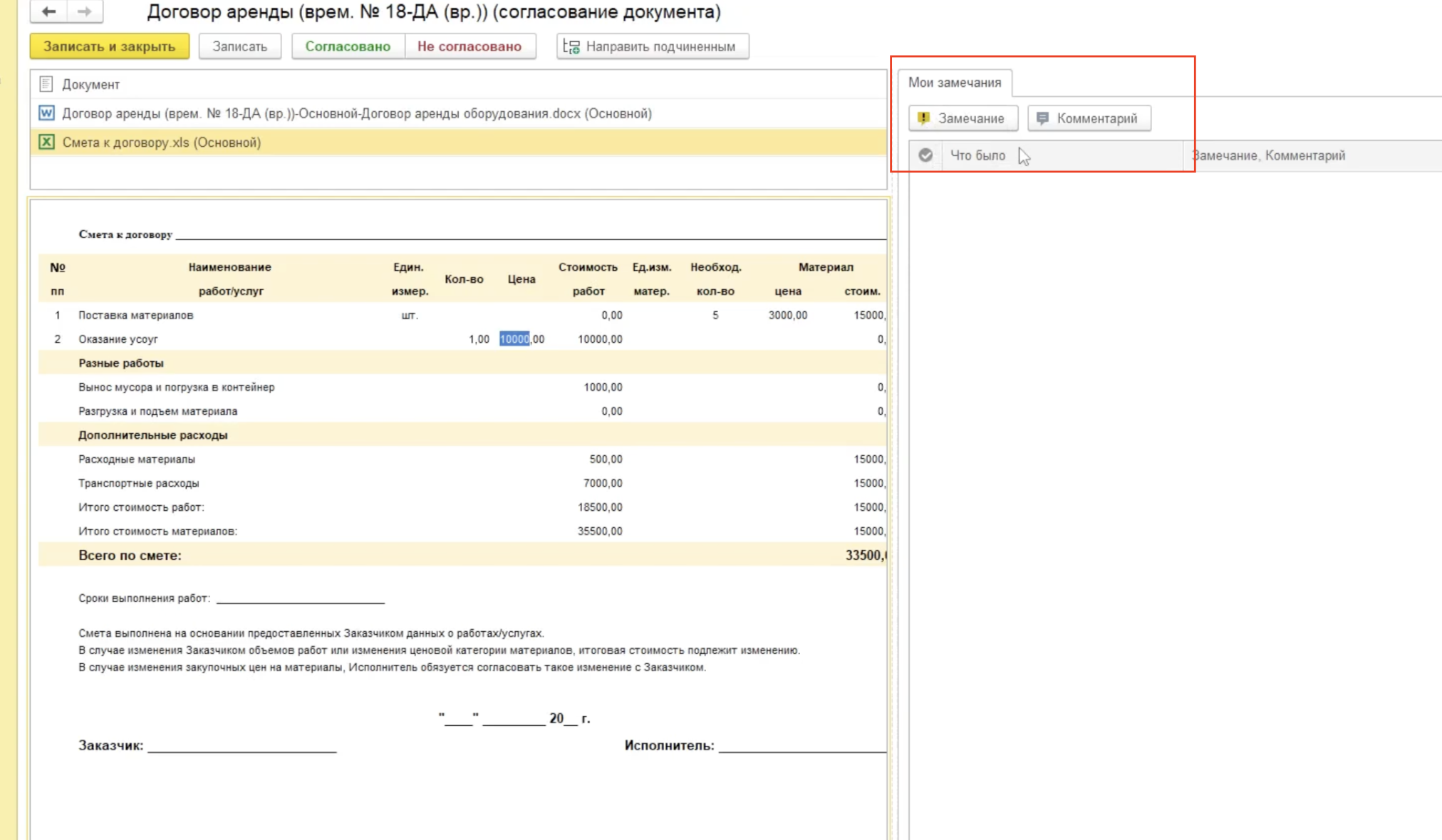
- команда Замечание – добавляет замечание, которое требует правки текста. До исправления такого замечания документ не может быть согласован. Например, замечание может быть следующим: «Необходимо переделать эту часть»;
- команда Комментарий – добавляет комментарий общего характера, не препятствующий согласованию. Например, «На будущее надо учесть…».
3. Далее выполняем одну из команд:
- Согласовано, если замечаний не было;
- Не согласовано – если были замечания.
- замечания других согласующих;
- замечания текущего этапа;
- замечания прошлых этапов, т.е. и текущего и всех предыдущих;
- замечания только предыдущего этапа, т.е. замечания текущего и предыдущего этапов
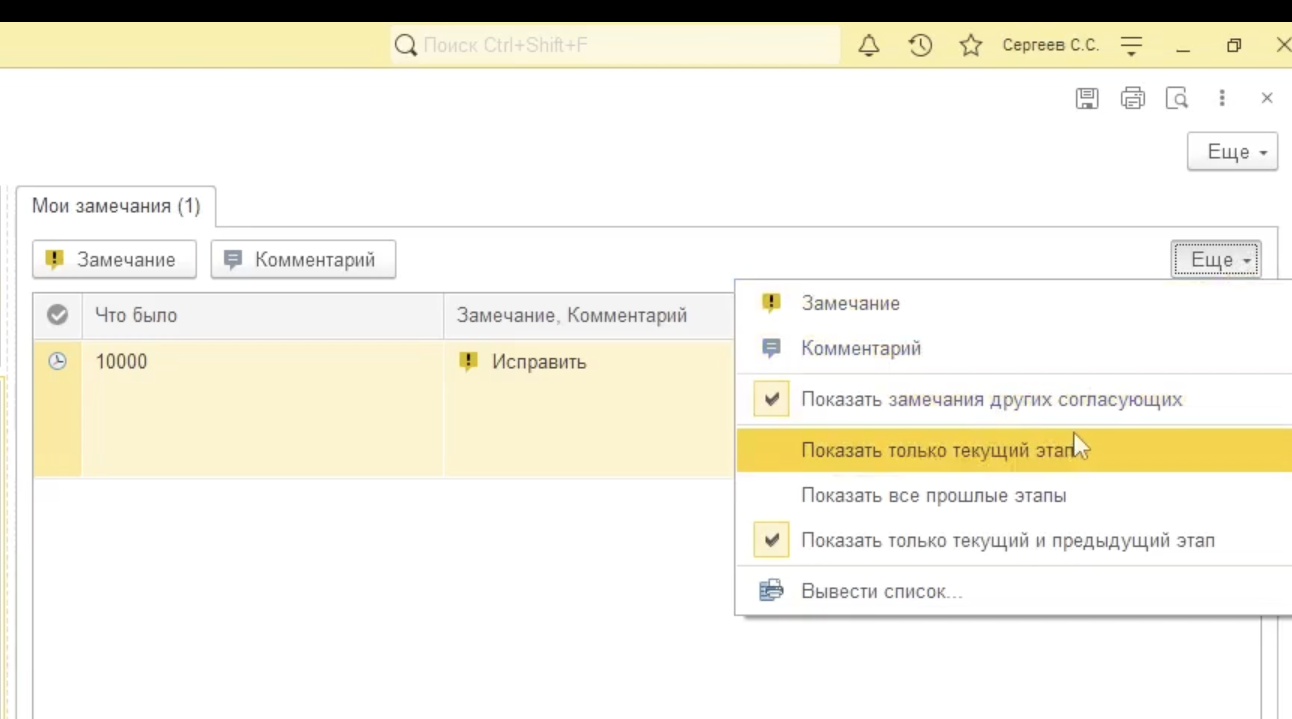
Обработка результатов согласования в режиме замечаний
Инициатор согласования работает с результатом в списке замечаний. Он может принять или отменить замечание. Для этого на командной панели предусмотрены следующие команды:Принять – замечание отмечается как принятое.
Принять все – все замечания отмечаются как принятые.
Отказать – замечание отмечается как непринятое, и открывается окно для ввода комментария.
Следует отметить, что изменения в документ не вносятся автоматически! Их необходимо внести вручную.
Инициатор согласования может отменить свои исправления, внесенные в рамках работы над задачей «Ознакомиться». Для этого на командной панели карточки согласования в режиме замечаний предусмотрена команда Отменить. При ее выполнении замечания получают статус Не отработано.
Обратите внимание: команда не распространяется на замечания, отработанные на предыдущих этапах согласования.
Внесение изменений
Для внесения изменений в текст документа на панели действий предусмотрена кнопка Редактировать в Word, по которой документ откроется в приложении Microsoft Word.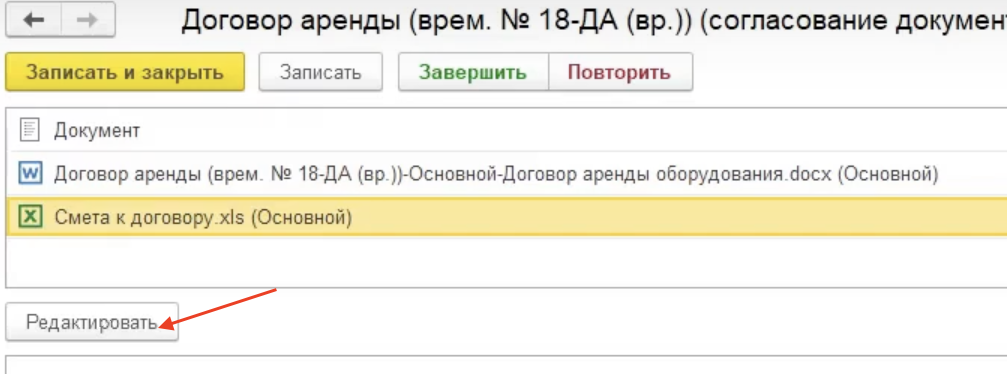
Для удобства инициатора в документе Word эти замечания отображаются комментариями к тексту. После внесения изменений необходимо закрыть Microsoft Word и нажать кнопку Вернуться в режим замечаний.
На первом цикле согласования, отработав описанным образом все замечания, необходимо нажать Повторить. Задача будет снова отправлена согласующим.
Чтобы закончить согласование, необходимо нажать кнопку Завершить.
Перед этим необходимо вписать для всех отклоненных замечаний текст в колонке Принятая редакция. Далее этот текст попадет в Протокол разногласий.
При наличии протокола разногласий при отрицательном согласовании обработка документа не останавливается, чтобы была возможность перейти к подписанию документа для принятия решения по протоколу.
В карточке документа на закладке Обработка с помощью меню Результаты согласования можно:
- сформировать протокол разногласий,
- сформировать лист согласования,
- сформировать лист согласования с историей,
- посмотреть все замечания к документу.
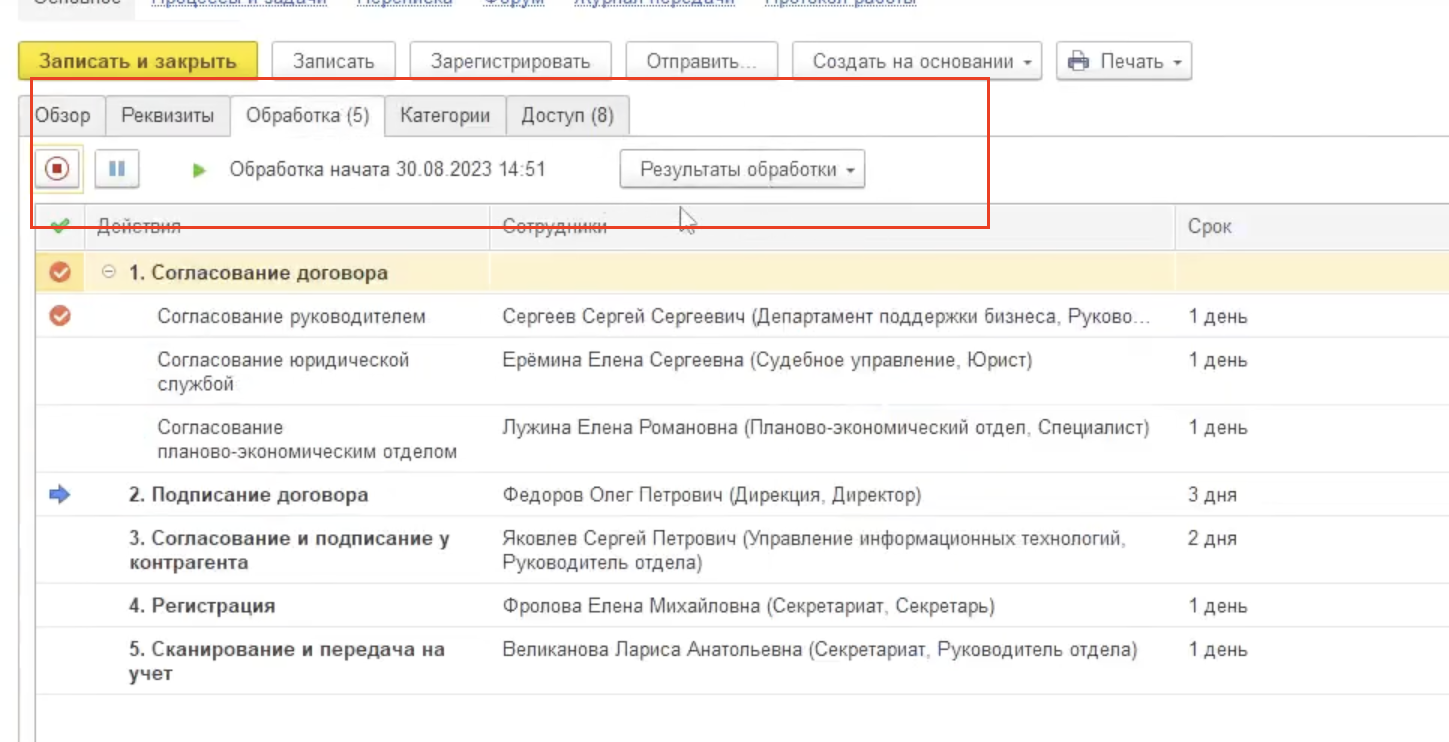
Протокол разногласий, если он есть, также включен в состав листа согласования и листа согласования с историей.
Если документ не согласован, то при дальнейшем подписании этого документа из карточки задачи «Подписать» можно открыть протокол разногласий по соответствующей ссылке.
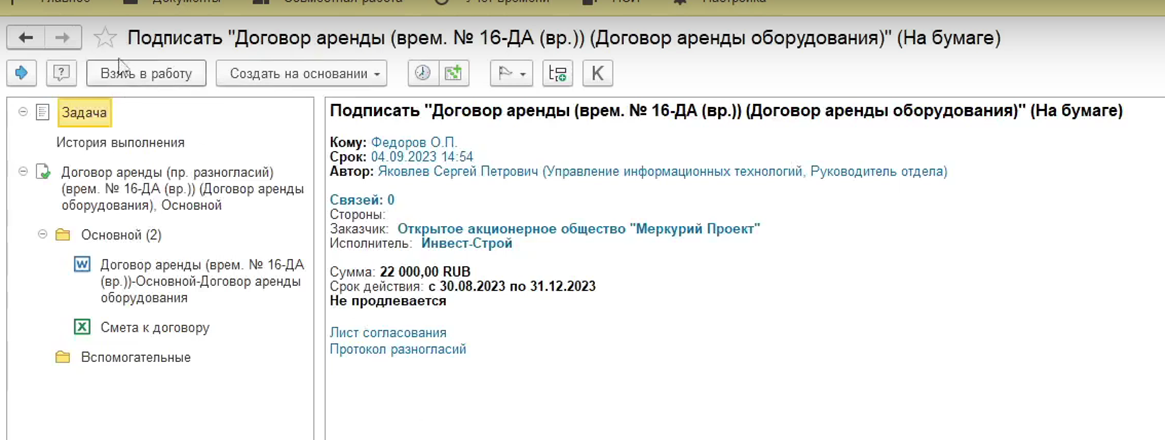
Благодаря добавлению новых форматов файлов, которые поддерживают согласование в режиме замечаний, увеличивается эффективность процесса согласования за счет сокращения времени на выполнение задачи.

